- Автор Jason Gerald [email protected].
- Public 2024-01-18 20:11.
- Акыркы өзгөртүү 2025-01-23 12:25.
Macтын камтылган атайын белгилери котормочуларга, математиктерге жана ":)" белгисин эмодзи катары колдонуудан тажагандарга жардам берет. Баскычтардын жарлыктары жана "Оңдоо" → "Өзгөчө белгилер" менюсу жалпы символдорду издөөнү кааласаңыз жетиштүү деп эсептелет. Көп символдорду талап кылган татаал (же азыраак популярдуу) символдор же долбоорлор үчүн, клавиатура киргизүү менюну уюштурууга убакыт бөлүп көрүңүз.
Кадам
Метод 1дин 3: Ыкчам баскычтарды колдонуу
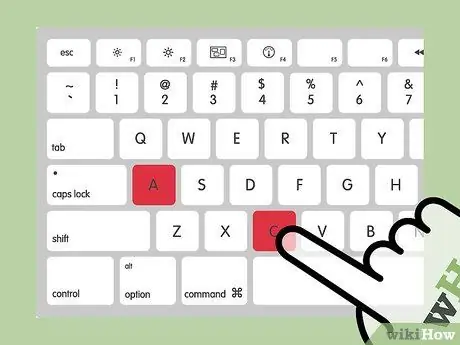
Кадам 1. Байланышкан символдорду көрүү үчүн тамга баскычтарын басып кармап туруңуз
Тексттик документтерде же онлайн текст талааларында, тамга баскычын басып, кармап туруу менен башка алфавиттердеги окшош белгилердин тизмесин көрсөтө аласыз. Баскычты басып туруп, колдонуу керек болгон белгини чыкылдатыңыз же белгинин астында көрсөтүлгөн санга ылайык сан баскычын басыңыз. Бул жерде сиз колдоно турган символдордун кээ бир мисалдары:
- "À", "á", "â", "ä", "æ", "ã", "å" же "a" жазуу үчүн баскычты басып кармап туруңуз. Башка үндүү баскычтардын да ушундай варианттары бар.
- "C", "ć" жана "č" сөзүн киргизүү үчүн c баскычын басып туруңуз.
- "Ñ" же "ń" киргизүү үчүн n баскычын басып кармап туруңуз.
- Кээ бир шрифттерде калкыма меню жок экенин унутпаңыз.
- Бул баскыч "Система Тандоолору" → "Баскычтоп" менюсунда "Баскычты кайталоо сыдырмасы" функциясы өчүрүү абалына ("Өчүрүү") коюлса, көрсөтүлбөйт.
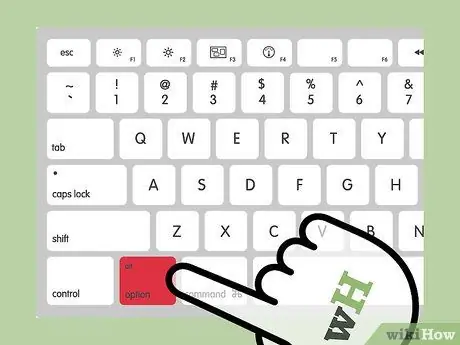
Кадам 2. Опция баскычын басып, кармап туруңуз
Option баскычын (же кээ бир клавиатураларда alt="Image") басып туруу учурунда башка баскычты басуу өзгөчө символго алып келиши мүмкүн. Бул процедуранын жардамы менен сиз ар кандай символдорду (негизинен математика же валюта символдорун) киргизе аласыз. Мисал катары:
- Option + p = "π"
- Опция + 3 = "£"
- Option + g = "©"
- Макаланын аягындагы баскычтардын толук тизмесин окуңуз. Же болбосо, төмөндөгү клавиатура киргизүү көрсөтмөсүн ээрчип, экранда төмөнкү символдорду көрүңүз.
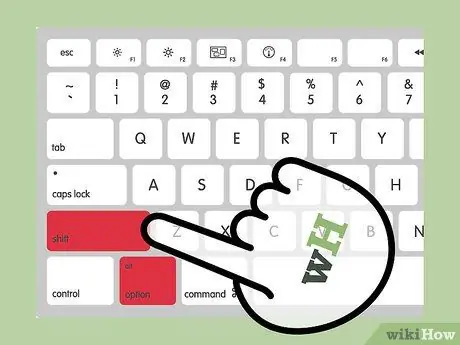
Кадам 3. Опция баскычын басып, кармап туруңуз жана Жылыштар.
Көбүрөөк символдорду табуу үчүн, баскычтоптун башка баскычын басып жатканда эки баскычты тең кармап туруңуз. Бардык параметрлерди көрүү үчүн макаланын аягындагы тизмеге кайрылсаңыз болот же төмөнкү варианттарды колдонуп көрсөңүз болот:
- Опция + Shift + 2 = "€"
- Опция + Shift + / = "¿"
Метод 2 3: Эмодзи жана башка символдорду коюу
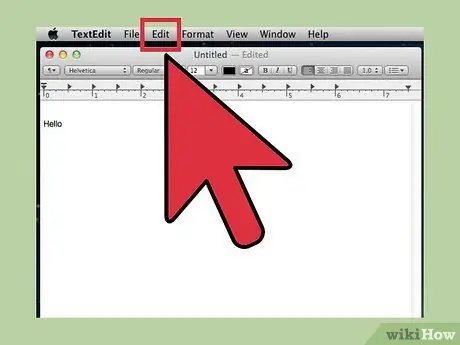
Кадам 1. Меню тилкесиндеги "Түзөтүүнү" чыкылдатыңыз
Эмодзи кыстаргыңыз келген текст талаасын тандаңыз. Сиз текст талааларын, мисалы, электрондук почта талааларын же текст документтерин колдоно аласыз. Ийгиликтүү процессти камсыз кылуу үчүн TextEditти колдонуп көрүңүз.
Эгерде сиз текстти терүүдө өзгөчө тамгалардын терезеси ачык бойдон калышын кааласаңыз, рабочийдеги бош жерди басыңыз
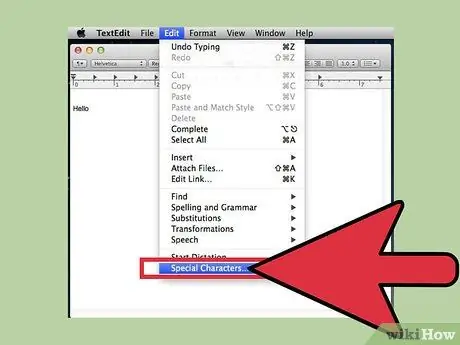
Кадам 2. Атайын мүнөздөгү менюну ачыңыз
"Түзөтүү" ачылуучу менюсунун ылдый жагында бул параметрди издеңиз. Бул опция эмодзи жана символдор же өзгөчө белгилер деп аталат, сиз иштетип жаткан OS X версиясына жараша.
Сиз бул менюга Command + Control + Space клавиатурасы аркылуу кире аласыз
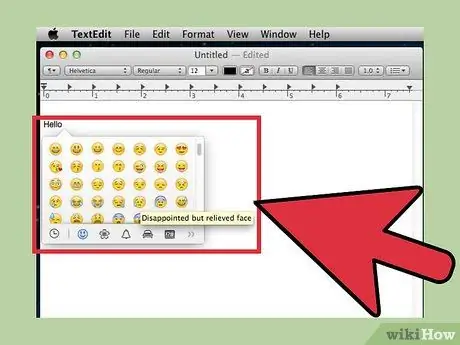
Кадам 3. Бар варианттарды карап чыгуу
Өзгөчө тамга калкыма терезеси бир нече категориялар менен келет. Бир категориядан экинчисине өтүү үчүн терезенин ылдый жагындагы өтмөктөрдү басыңыз. Жебе өтмөктөрүн чыкылдатып, тизмеге өтүңүз жана башка категорияларды көрүңүз.
- Эгерде сиз каалаган символду таба албай кыйналып жатсаңыз, издөө тилкесин алып келүү үчүн атайын белгилер терезесин ылдый жылдырыңыз.
- Терезенин жогорку оң бурчунда жайгашкан баскычты колдонуу менен кичинекей терезеден чоң терезеге өтө аласыз. Бирок, баскыч пайда болгонго чейин терезеден жылдыруу керек болушу мүмкүн.
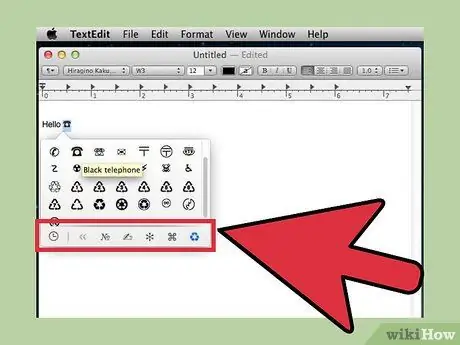
Кадам 4. Каалаган белгини тандаңыз
Текст талаасына киргизүү үчүн белгини эки жолу чыкылдатыңыз. Сиз ошондой эле символдорду сүйрөп сүйрөп барып, же белгини оң баскыч менен чыкылдатып, "Белги маалыматын көчүрүү" тандап, анан символду мамычага чаптаңыз.
- OS Xтин кээ бир эски версияларында "Киргизүү" баскычын чыкылдатыңыз.
- Кийинки жолу бул менюну колдонгондо, эң акыркы колдонулган символдор оңой жетүү үчүн биринчи өтмөктө көрсөтүлөт.
3 методу 3: Баскычтопту киргизүү параметрлерин колдонуу
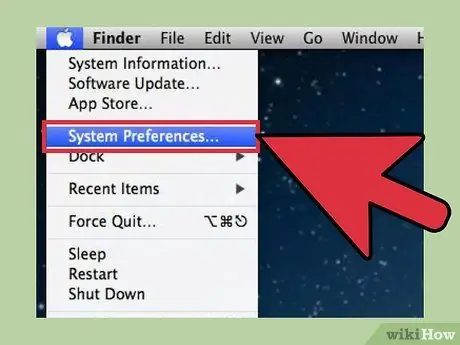
Кадам 1. Open System Preferences
Сиз бул тиркемелерге экрандын жогору жагындагы менюдан (Apple символу) же "Тиркемелер" папкасынан кире аласыз. System Preferences сөлөкөтү компьютердин докунда да пайда болушу мүмкүн.
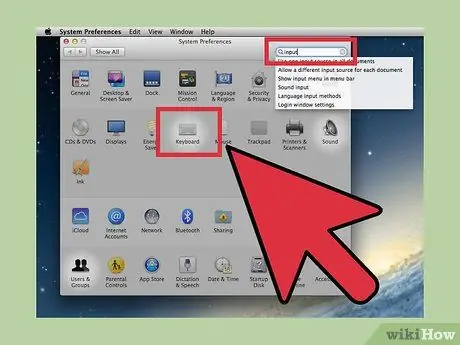
Кадам 2. "Киргизүү" издөө ачкычын колдонуңуз
Издөө тилкесине "Киргизүүнү" териңиз, системанын артыкчылыктары терезесинин жогорку оң бурчунда. Андан кийин бир же бир нече меню параметрлери белгиленет. Төмөндө белгиленген варианттардын бирин тандаңыз:
- "Баскычтоп" (эгер компьютерде OS Xтин акыркы версиясы иштеп жатса, бул параметрди тандаңыз)
- "Эл аралык" (кээ бир эски OS X версияларында)
- "Тил жана текст" (алгачкы OS X версиясы)
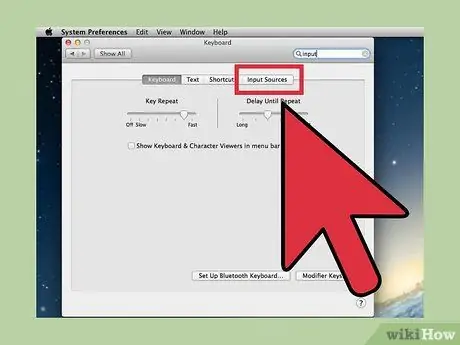
Кадам 3. "Киргизүү булактары" өтмөгүн тандаңыз
Тийиштүү менюга киргенден кийин "Киргизүү булактары" өтмөгүн чыкылдатыңыз. Сиз иштеп жаткан OS X версиясына жараша желектердин, өлкөнүн аталыштарынын жана/же клавиатура сүрөттөрүнүн тизмесин көрөсүз.
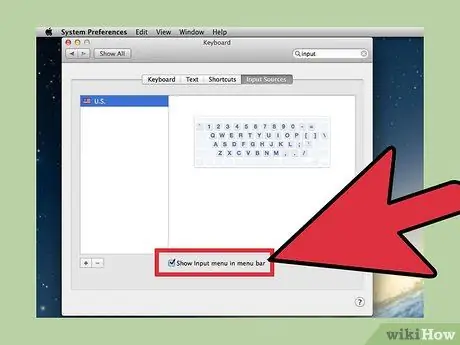
Кадам 4. "Меню тилкесинде Киргизүү менюну көрсөтүү" жанындагы кутучаны белгилеңиз
Бул параметр терезенин ылдый жагында көрсөтүлөт. Кутуча текшерилгенден кийин, экрандын жогору жагындагы меню тилкесинин оң жагында жаңы белгини көрүшүңүз керек. Бул символ желек же ак -кара клавиатура сүрөтү катары көрсөтүлүшү мүмкүн.
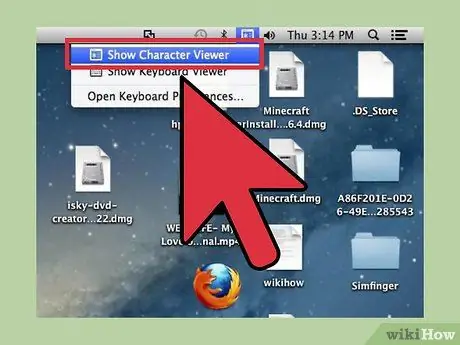
Step 5. Click "Show Character Viewer" жаңы менюдан
Экрандын жогору жагындагы меню тилкесиндеги жаңы белгини чыкылдатыңыз жана "Character Viewer'ди көрсөтүү" тандаңыз. Ар түрдүү символдор чогултулган жаңы терезе көрсөтүлөт (мурунку Эмодзи ыкмасына окшош). Аны колдонуу үчүн, төмөнкү кадамдарды аткарыңыз:
- Сол панелдеги категориянын атын чыкылдатыңыз.
- Каалаган символду табуу үчүн ортоңку панелди сыдырыңыз. Ошол эле белгинин вариацияларын көрүү үчүн, белгини чыкылдатып, оң панелдеги параметрлерди карап чыгыңыз.
- "Аны терүү" үчүн белгини эки жолу чыкылдатыңыз, белгини сүйрөп сүйрөп барып, же белгини оң баскыч менен чыкылдатып, "Белги маалыматын көчүрүү" дегенди тандаңыз. OS Xтин кээ бир эски версияларында "Киргизүү" баскычын чыкылдатыңыз.
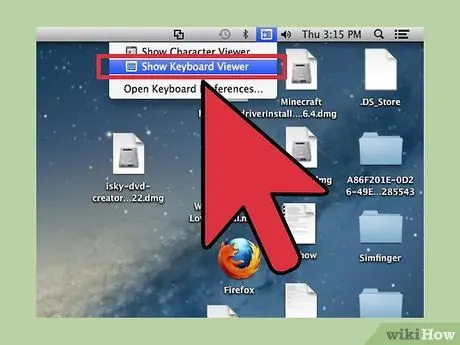
Кадам 6. "Show Keyboard Viewer" дегенди басыңыз
Ошол эле менюдан дагы бир вариант - "Клавиатура көрүүчүсүн көрсөтүү". Опция тандалгандан кийин, клавиатуранын сүрөтү экранда көрсөтүлөт. Бул өзгөчөлүк физикалык клавиатурада басылбаган символдорду көзөмөлдөө үчүн пайдалуу. Мисалы, Option жана/же Shift баскычтарын басып кармап турсаңыз болот жана экрандын клавиатурасындагы символдордун кандай өзгөргөнүн көрө аласыз.
Сиз клавиатураны экрандын каалаган жерине сүйрөй аласыз. Баскычтын өлчөмүн өзгөртүү жана анын бир бурчун сүйрөө
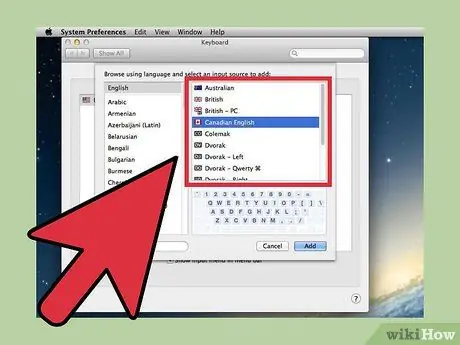
Кадам 7. Башка баскычтопту иштетүү (милдеттүү эмес)
Эгерде сиз постторду бир нече тилде көп терсеңиз, ошол эле менюга кайтып келиңиз System Preferences терезеде. + Баскычын басыңыз жана жеткиликтүү тил параметрлерин карап чыгыңыз, андан кийин керектүү тилди тапкандан кийин Кошуу дегенди басыңыз. Башка тилде жазбасаңыз дагы, кээ бир клавиатуранын жайгашуусу сизге жардам берет:
- Англисче ("Англисче") сегментинде, мисалы, "АКШда узартылган" клавиатура тандоосу бар. Бул параметр сиз мурда сүрөттөлгөн Опция ачкычын аткарсаңыз, көбүрөөк символдорду сунуштайт.
- Бир нече тилдер компьютердин клавиатурасын тууроо мүмкүнчүлүгүн сунуштайт. Бирок, бул өзгөчөлүк, адатта, бир нече баскычтын абалын гана өзгөртөт.
- Эгерде сиз англисче эмес баскычтопту колдонуп терип жатсаңыз, макаланын аягындагы символдук жарлыктардын тизмесин колдонуу үчүн убактылуу Америка Кошмо Штаттарынын англисче ("АКШ стандарты") клавиатурасына которулуңуз.
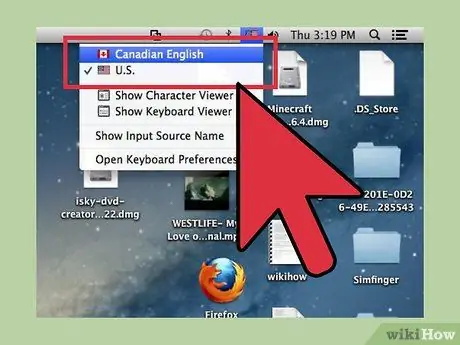
Кадам 8. Бир клавиатурадан экинчисине өтүү
Сиз бир эле учурда бир нече баскычтопту иштете аласыз. Бир варианттан экинчисине өтүү үчүн, менюну колдонуңуз (экрандын жогору жагында), тамга жана клавиатура көрүү терезелерин табуу үчүн. Андан кийин, ачылуучу тизмеден колдонгуңуз келген клавиатураны тандаңыз.
Сиз ошондой эле активдүү баскычтопту өзгөртүү үчүн ысык баскычтарды түзө аласыз. "Кыска жолдор" издөө ачкычын Системалык Тандоодо издөө тилкесине киргизип, белгиленген менюну чыкылдатыңыз. "Кыска жолдор" менюсуна киргенден кийин, сол жактагы "Киргизүү булактарын" тандап, "Мурунку киргизүү булагын тандоо" жанындагы кутучаны белгилеңиз
Кыска белгилердин тизмеси
Тизменин сол тилкесинде Option басып туруп, башка баскычты басуу менен тере турган символдор көрсөтүлгөн. Оң колонкадагы символдорго жетүү үчүн Option, Shift жана үчүнчү баскычты басуу керек.
Опция символу / Alt баскычы
|
Option / alt="Image" жана Shift белгилери. Баскычтар
|
Кеңештер
- Бул макалада айтылган белгилүү клавиатура жарлыктары англисче баскычтоптун АКШнын стандарттык версиясында гана иштөөгө кепилдик берилет. Адатта колдонгон клавиатурада туура символ таба албасаңыз, бул клавиатурага убактылуу которулуңуз.
- Эгерде бул макалада айтылган өзгөчө символдордун бири чарчы катары көрсөтүлсө, браузериңиз аны туура көрсөтпөй калышы мүмкүн. Бирок, бардык негизги Mac браузерлери бул макалада символдорду көрсөтө алышат.






